ホームページ >システムチュートリアル >Linux >スワップ パーティションを追加する手順と方法 - Linux システム ガイド
スワップ パーティションを追加する手順と方法 - Linux システム ガイド
- WBOYWBOYWBOYWBOYWBOYWBOYWBOYWBOYWBOYWBOYWBOYWBOYWB転載
- 2024-01-03 19:10:40994ブラウズ
Linux システムにスワップ パーティションを追加したい場合、どのように追加すればよいですか?以下の詳細なチュートリアルを見てみましょう。
1. まず、ドックバーの「Launcher」をクリックし、「 Deepin Terminal」を見つけて実行します。
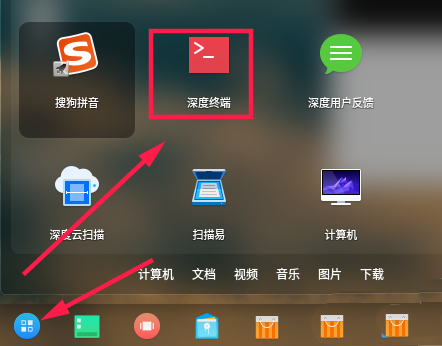
2. 次に root ユーザーのパスワードを設定します インストールは管理者ユーザーで行うため、root パスワードは設定されません。
sudo パスワード ルート
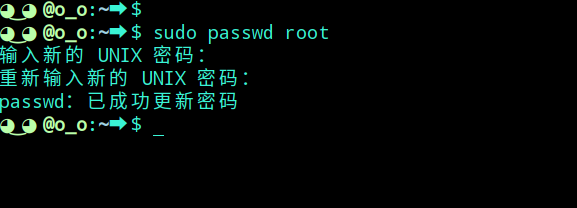
3. 設定完了後、suコマンドを実行してrootユーザーに切り替えます
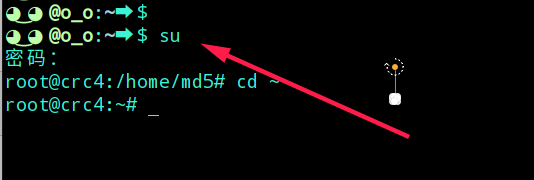
4. 次のコマンドを実行してルート ディレクトリにスワップ ファイルを生成します (Count はブロック数を設定し、bs はブロック サイズを設定し、4G スワップを生成します)。
dd if=/dev/zero of=/swapfile count=4096 bs=1024k

5. 次に、それをスワップ パーティションとして設定する必要があります (パスは上記のパスと一致します)。
mkswap /swapfile
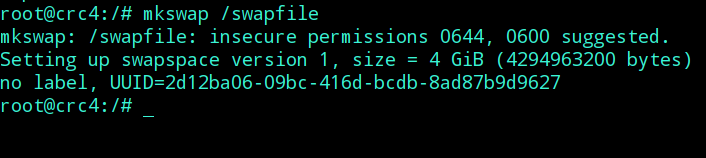
6. スワップ パーティションをマウントします (パスは上記のパスと同じです)。
swapon /swapfile

7. この時点で、top コマンドを実行すると、対応するスワップ パーティションの情報を確認できます。

2. 起動時にスワップを自動的にマウントします
1. 次に、起動時の自動マウントを実装するには、vim を使用して fstab ファイルを開きます :
vim /etc/fstab
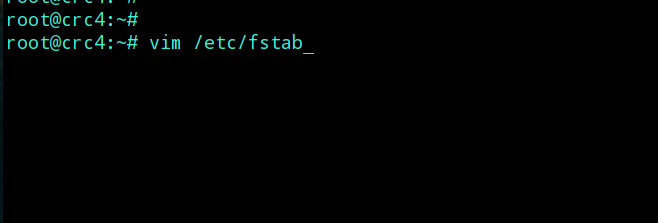
2. G キー を押してファイルの末尾に切り替え、次の内容を追加します
/swapfile swap swap defaults 0 0
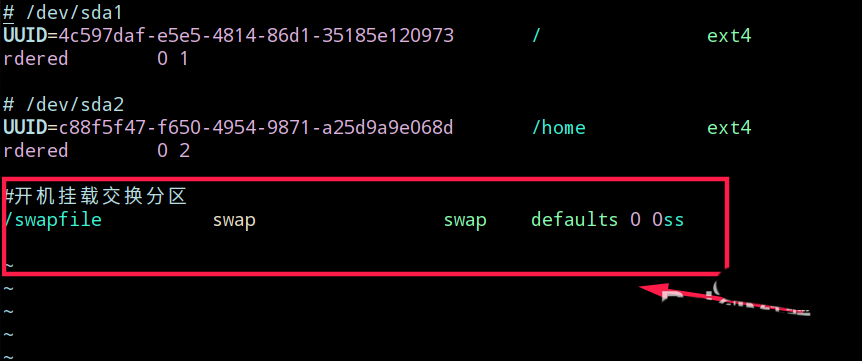
3. wq コマンドは vim を保存して終了します。

4. コンピュータを再起動すると、効果が確認できます。
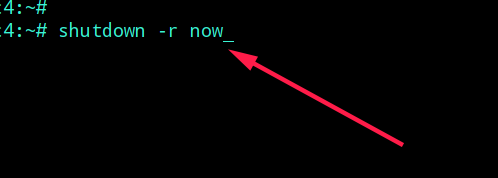
スワップ パーティションを割り当てないと、スタックしやすくなります 関連提案:
Linux の QQ にショートカット キー起動機能を追加するにはどうすればよいですか?
Linux システムでドック アイコンのサイズを変更するにはどうすればよいですか? Linux のテキスト モードでフォントの色を設定する方法?
以上がスワップ パーティションを追加する手順と方法 - Linux システム ガイドの詳細内容です。詳細については、PHP 中国語 Web サイトの他の関連記事を参照してください。

